AutoHz APK: Ohjaa sovelluksen päivitystaajuutta missä tahansa OnePlus-puhelimessa
Android Vinkkejä Ja Vihjeitä / / August 05, 2021
Tässä oppaassa näytämme, kuinka voit hallita sovelluskohtaista virkistystaajuutta millä tahansa OnePlus-laitteella. Päivitysnopeus tarkoittaa periaatteessa sitä, kuinka nopeasti ruudun sisältö päivittyy joka sekunti. Nykyään älypuhelimissa on 60 tai 90 Hz: n virkistystaajuus (kuten OnePlus Nord), kun taas lippulaivat (kuten OnePlus 8 ja 8 Pro) saattavat tarjota jopa 120 Hz: n virkistystaajuuden. Suurempi virkistystaajuus puolestaan antaa sinulle sujuvamman kokemuksen. Mutta tässä on asia. OnePlus-laitteet vaihtavat päivitystaajuuden dynaamisesti skenaarion mukaisesti.
Esimerkiksi, jos katsot vain elokuvia tai soitat puhelua, se voi siirtyä 60 Hz: iin. Toisaalta, jos pelaat intensiivistä grafiikkaa sisältävää peliä, se saattaa muuttua korkeammaksi virkistystaajuudeksi. Samoin laite antaa sinun valita myös tuetuista virkistystaajuuksista, mutta sitä sovelletaan kaikkialla. Sinulla ei ole tässä mitään sanaa päivitysnopeuden asettamisesta manuaalisesti yksittäisille sovelluksille. Mutta AutoHz-sovelluksen avulla voit nyt helposti hallita sovelluskohtaista virkistystaajuutta missä tahansa OnePlus-laitteessa. Seuraa alla olevia ohjeita saadaksesi lisätietoja.
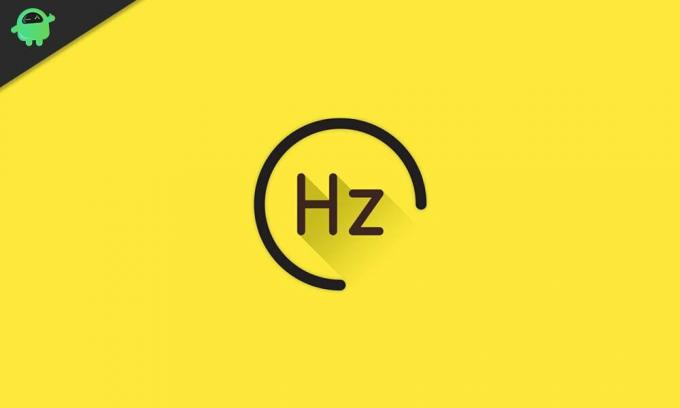
Sovelluskohtaisen virkistystaajuuden hallinta OnePlus-puhelimissa
AutoHz-sovelluksen avulla voit nyt asettaa säännön siitä, minkä virkistystaajuuden kyseisen sovelluksen tulisi käyttää. Tästä lähtien kaikki OnePlus-laitteet, joiden virkistystaajuus on 60, 90 tai 120 Hz, kuuluvat sen tukiluetteloon. Näitä ovat OnePlus Nord, OnePlus 7 Pro, OnePlus 7T, OnePlus 7T Pro, OnePlus 8 ja OnePlus 8 Pro. Tämän sanottuaan tämä on maksettu sovellus ja vaatii ADB-komennon suorittamisen ensimmäisen kerran. Joten jos olet valmis käyttämään muutaman dollarin, tässä ovat tarvittavat vaiheet sovelluskohtaisen virkistystaajuuden hallitsemiseksi missä tahansa OnePlus-laitteessa.
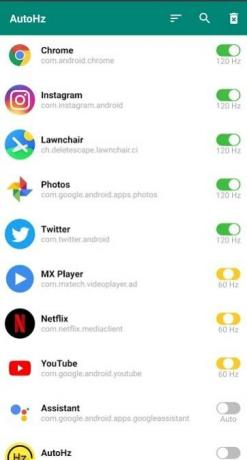
- Lataa ja asenna AutoHz-sovellus osoitteesta Pelikauppa (1,49 dollaria / Rs 85) OnePlus-laitteellesi.
- Siirry sitten Asetukset-valikkoon, ota kehittäjäasetukset ja USB-virheenkorjaus käyttöön. Voit tutustua yksityiskohtaiseen oppaaseen: Mikä on USB-virheenkorjaus? Kuinka ottaa se käyttöön millä tahansa Android-laitteella?
- Liitä nyt laite tietokoneeseen USB-kaapelilla.
- Siirry alustatyökalujen kansioon, kirjoita CMD osoiteriville ja paina Enter. Tämä käynnistää komentokehoteikkunan.

- Suorita nyt seuraava komento CMD-ikkunaan:
adb-kuoren kaikuvaikutus
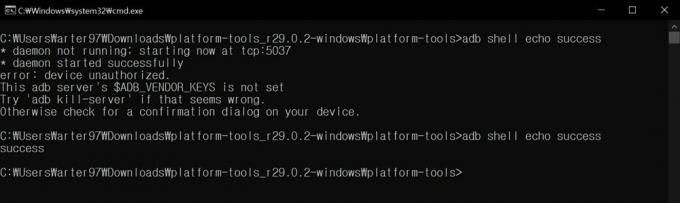
Laajuus: GitHub - Jos saat virheilmoituksen, siirry laitteellesi. Sieltä saatat saada Salli USB-virheenkorjaus -kehotteen. Napauta OK. Suorita nyt jälleen yllä oleva komento ja tällä kertaa sinun pitäisi saada menestysviesti.

- Nyt on aika antaa suojattujen kirjoitusten asetukset -oikeudet ja antaa sovelluksen hallita sovelluskohtaista päivitystaajuutta OnePlus-laitteellasi. Kopioi tätä varten alla oleva komento ja liitä CMD-ikkunaan:
adb shell pm myöntää com.arter97.auto90 android.permission. WRITE_SECURE_SETTINGS

Laajuus: GitHub
Johtopäätös
Se siitä. Asennus on valmis. Voit nyt käynnistää sovelluksen ja asettaa päivitysnopeuden manuaalisesti kullekin sovellukselle. Lisäksi, jos jätät kytkimen pois käytöstä mille tahansa sovellukselle, se kunnioittaa järjestelmän oletuspäivitysnopeutta. Sovelluksessa on myös joitain esiasetettuja profiileja, joita voit käyttää suoraan säätämättä asetuksia sellaisenaan.
Tässä huomautuksessa päätämme oppaan kuinka hallita sovelluskohtaista päivitystaajuutta millä tahansa OnePlus-laitteella. Kerro meille mielipiteesi samasta alla olevasta kommenttiosasta. Pyöristetään, tässä on joitain iPhone-vinkkejä, PC-vinkkejäja Android-vinkit ja temppu että sinun pitäisi myös tarkistaa

![Helppo tapa juoda Galaxy Tab S5e Magiskin avulla [TWRP: tä ei tarvita]](/f/5ca41155b61e9b2c46da2badf465c288.jpg?width=288&height=384)
![Android Pie 9.0 GSI: n asentaminen Xiaomi Mi 6: een [Treble / Generic System image]](/f/5e2f2beb0eb09260043eebe1b4552ff6.jpg?width=288&height=384)
